Обучение
Режим работы с конструктором сайтов Siteprav
После создания нового проекта вы попадете в конструктор сайта, который состоит из трех основных разделов для создания и редактирования сайта.

Создание и добавление элементов
Для того чтобы создать или добавить новый новый элемент необходимо во вкладке "Разделы"  нажать на интересующий раздел, а выбрать необходимый элемент для сайта
нажать на интересующий раздел, а выбрать необходимый элемент для сайта

На следующем этапе необходимо выбрать интересующий раздел и добавить его в окно конструктора (перетащить мышкой или кликнув мышкой по нему), ниже пример, по добавлении навигации для сайта

Изменение добавленных элементов
Для того чтобы изменить добавленный элемент в конструктор, например, навигацию, необходимо во вкладке "Основные стили"  нажать на интересующий раздел, а выбрать необходимый стиль - изменить можно внешний вид и стиль оформления элемента
нажать на интересующий раздел, а выбрать необходимый стиль - изменить можно внешний вид и стиль оформления элемента

Также изменения можно вносить непосредственно в окне конструктора, находясь в разделе "Основные стили"  , нажатием на элементы, которые нужно изменить, например, название
, нажатием на элементы, которые нужно изменить, например, название

Как выглядит сайт на разных устройствах
Для того чтобы оценить внешний вид сайта на разных устройствах, вы можете воспользоваться элементами юзабилити анализа внешнего вида сайта - доступен режим просмотра для ПК  , для планшета
, для планшета  и телефона
и телефона 
По умолчанию установлен режим внешнего вида сайта для персонального компьютера

Чтобы перейти в режим просмотра с планшета необходимо нажать на иконку планшета  , например
, например

Чтобы перейти в режим просмотра с телефона необходимо нажать на иконку телефона  , например
, например

Также доступен режим просмотра в окне браузера в отдельной вкладке с помощью иконки  , например
, например

Создание новых страниц, сохранение и перенос проекта
Для того чтобы сохранить проекта или создать новую страницу, или скачать готовый проект необходимо во вкладке "Страницы проекта"  выбрать необходимую операцию
выбрать необходимую операцию

При разработке сайта с помощью конструктора обязательно сохраняете проделанную работу перед выходом из конструктора, сделать это можно во вкладке "Страницы проекта"  кнопка "Сохранить"
кнопка "Сохранить" 

Когда проект готов, вы можете скачать его на компьютер или разместить на своем сервере по ftp, сделать это можно во вкладке "Страницы проекта"  кнопка "Скачать" или "FTP хостинг"
кнопка "Скачать" или "FTP хостинг" 

Для закачки по ftp на хостинг должен быть зарегистрирован хостинг и настроены доступы по ftp (создан логин и пароль для ftp соединения).